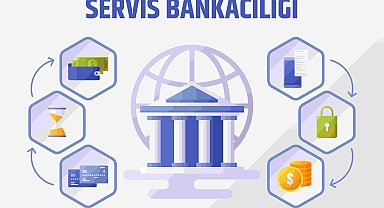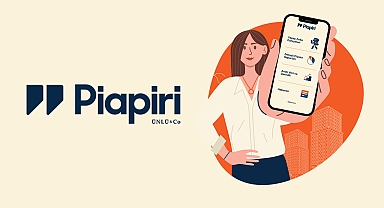Microsoft Office Word dosyası üstünde çalıştığımız sırada, üzerinde çalıştığınız dosyayı kaydetmeden bilgisayarı kapattığınızda ya da değişik bir sebeple kaydedemediğiniz dosyanız için bir anlık panik geçirenlerin bildiği o durumu, eminim hiç kimse yaşamak istemez. Microsoft Office Word ile çalışırken yanlışlıkla kaydetmeden bilgisayarı kapattığımızda ya da herhangi bir sebeple kaydedilmemiş olan dosyanız nedeniyle istenmeyen can sıkıcı ve moral bozucu durumlar yaşanmaktadır. Microsoft Office Word dosyası üzerinde çalışırken kaydedilmeden kapatılan dosyaları kurtarmanın %100 garantili bir yolu bulunmasa da, kaydedilmeden kapatılan dosyalara ulaşmak için kullanılan bazı yollar ile kaydedilmeden kapatılan Microsoft Office Word dosyalarına birkaç adım ile ulaşmak mümkün olabilir. Word dokümanlarında kurtarılmak istenen dosyalar için atılacak olan adımlar, kullanılan Word ve İşletim Sisteminin sürümüne bağlıdır.
Word 2016 Ve Word 2013’de Bir Belgeyi Kurtarma
Word 2016 ve Word 2013 kullanıcıları kaydedilmemiş belgeleri kurtarmak için:
Boş bir Word dokümanı oluşturulur,
Üst menüden Dosya seçilir,
Gelinen ekranda Bilgi seçilir,
Gelinen ekranda Belgeyi Yönet seçilir,
Kaydedilmemiş Belgeleri Kurtar seçilir,
Gelen pencereden kurtarılmak istenen dosya seçilip kaydedilir.
Yukarıda sıraladığımız yöntem kaydedilmemiş dosyanın kurtarılmasını sağlamıyorsa, değişik bir yöntem olarak aşağıda belirtilen adımlar takip edilebilir.
Boş bir Word dokümanı oluşturulur,
Üst menüden Dosya seçilir,
Dosya menüsünden Aç seçilir,
Gözat seçilir,
Daha önce belgenin herhangi bir sürümünün kaydedildiği ya da dosyaların standart olarak kaydedildiği konum seçilir,
Gelinen konuma uzantısı .Wbk olan dosyalar aranır. Bulunan dosyalar açılarak, kaydedilmemiş dosyalar seçilir. Tercih ettiğiniz bu iki yöntemin uygulanmasına rağmen dosya yine bulunamadıysa, Windows gezginini kullanmak Size yardımcı olabilir.
Windows Gezgini’ni Kullanma
Yukarıda bahsedilen yöntemlerle kaydedilmemiş Word dosyasının bulunamadığı durumlarda, yukarıda sıraladığımız yöntemlerle kaydedilmemiş dosyalara ulaşılamıyorsa, Windows tuşu + E tuşlarına aynı anda basarak Windows Gezginine ulaşabilirsiniz. Windows gezgininde aşağıda belirtilen konumlara gidilerek, kayıp Word dosyasının kurtarılmış ya da geçici dosyaları aranabilir.
C: Users <kullanıcı adı> AppData Local Microsoft Word
C: Users <kullanıcı adı> AppData Local Temp
C: Users <kullanıcı adı> AppData Roaming Microsoft Word
Word 2010 Ve Word 2007’de Bir Belgeyi Kurtarma
Word 2010 ve 2007’de kaydedilmemiş dosyaları kurtarmak için bilgisayar ortamında ayarlama yapmak faydalı olacaktır. Arama gerçekleştirilirken dosya türüne Tüm Dosyalar ve uzantısına da.Wbk olan dosyaları aramak gerekir. Arama neticesinde bulunan dosyalar teker teker açılarak, kayıp dosyaya ulaşılmaya çalışılır.
Word’de Otomatik kaydetme ve otomatik kurtarma ayarları ile önceden önlem almak
Word dokümanlarının otomatik kaydetme alternatiflerinde değişiklik yapılabilir. Yapılan değişiklikle dosya kayıplarının önüne büyük ölçüde geçilebilinir. Word’de otomatik kayıt etme özelliklerine kullanabilmek için menü butonu üzerinden sırasıyla Dosya - Seçenekler ve Kaydet seçilmelidir. Daha sonra gelen ekranda; dosyanın ne kadar sürede bir kaydedileceği, otomatik kaydedilirken hangi klasöre kayıt yapılacağı gibi alternatifleri kendi kriterlerinize göre değiştirebilirsiniz. Office 365 kullanıcıları, hiçbir ayarı yapmasa bile Office 365’de Word dokümanlarında yapılan değişiklikler anında kaydediliyor.
Word 2016 Ve Word 2013’de Bir Belgeyi Kurtarma
Word 2016 ve Word 2013 kullanıcıları kaydedilmemiş belgeleri kurtarmak için:
Boş bir Word dokümanı oluşturulur,
Üst menüden Dosya seçilir,
Gelinen ekranda Bilgi seçilir,
Gelinen ekranda Belgeyi Yönet seçilir,
Kaydedilmemiş Belgeleri Kurtar seçilir,
Gelen pencereden kurtarılmak istenen dosya seçilip kaydedilir.
Yukarıda sıraladığımız yöntem kaydedilmemiş dosyanın kurtarılmasını sağlamıyorsa, değişik bir yöntem olarak aşağıda belirtilen adımlar takip edilebilir.
Boş bir Word dokümanı oluşturulur,
Üst menüden Dosya seçilir,
Dosya menüsünden Aç seçilir,
Gözat seçilir,
Daha önce belgenin herhangi bir sürümünün kaydedildiği ya da dosyaların standart olarak kaydedildiği konum seçilir,
Gelinen konuma uzantısı .Wbk olan dosyalar aranır. Bulunan dosyalar açılarak, kaydedilmemiş dosyalar seçilir. Tercih ettiğiniz bu iki yöntemin uygulanmasına rağmen dosya yine bulunamadıysa, Windows gezginini kullanmak Size yardımcı olabilir.
Windows Gezgini’ni Kullanma
Yukarıda bahsedilen yöntemlerle kaydedilmemiş Word dosyasının bulunamadığı durumlarda, yukarıda sıraladığımız yöntemlerle kaydedilmemiş dosyalara ulaşılamıyorsa, Windows tuşu + E tuşlarına aynı anda basarak Windows Gezginine ulaşabilirsiniz. Windows gezgininde aşağıda belirtilen konumlara gidilerek, kayıp Word dosyasının kurtarılmış ya da geçici dosyaları aranabilir.
C: Users <kullanıcı adı> AppData Local Microsoft Word
C: Users <kullanıcı adı> AppData Local Temp
C: Users <kullanıcı adı> AppData Roaming Microsoft Word
Word 2010 Ve Word 2007’de Bir Belgeyi Kurtarma
Word 2010 ve 2007’de kaydedilmemiş dosyaları kurtarmak için bilgisayar ortamında ayarlama yapmak faydalı olacaktır. Arama gerçekleştirilirken dosya türüne Tüm Dosyalar ve uzantısına da.Wbk olan dosyaları aramak gerekir. Arama neticesinde bulunan dosyalar teker teker açılarak, kayıp dosyaya ulaşılmaya çalışılır.
Word’de Otomatik kaydetme ve otomatik kurtarma ayarları ile önceden önlem almak
Word dokümanlarının otomatik kaydetme alternatiflerinde değişiklik yapılabilir. Yapılan değişiklikle dosya kayıplarının önüne büyük ölçüde geçilebilinir. Word’de otomatik kayıt etme özelliklerine kullanabilmek için menü butonu üzerinden sırasıyla Dosya - Seçenekler ve Kaydet seçilmelidir. Daha sonra gelen ekranda; dosyanın ne kadar sürede bir kaydedileceği, otomatik kaydedilirken hangi klasöre kayıt yapılacağı gibi alternatifleri kendi kriterlerinize göre değiştirebilirsiniz. Office 365 kullanıcıları, hiçbir ayarı yapmasa bile Office 365’de Word dokümanlarında yapılan değişiklikler anında kaydediliyor.